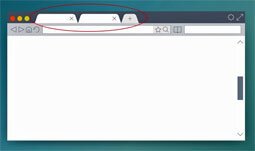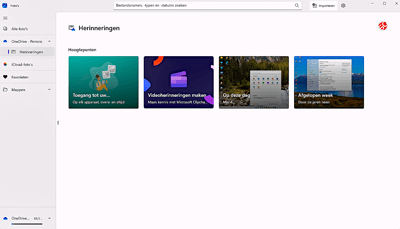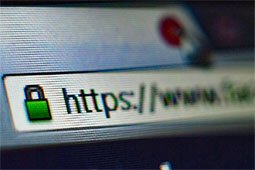Met de introductie van Creators Update, versie 1703, in april en oktober 2017 heeft Microsoft een nieuwe Paint 3D-app aan Windows 10 toegevoegd. Om gebruikers te helpen in 2D te schetsen en 3D-objecten te maken. Met de Paint 3D app kunt u foto’s omzetten in 3D-modellen. U kunt de foto’s aanpassen met extra kleuren en texturen en deze openen vanuit Verkenner.
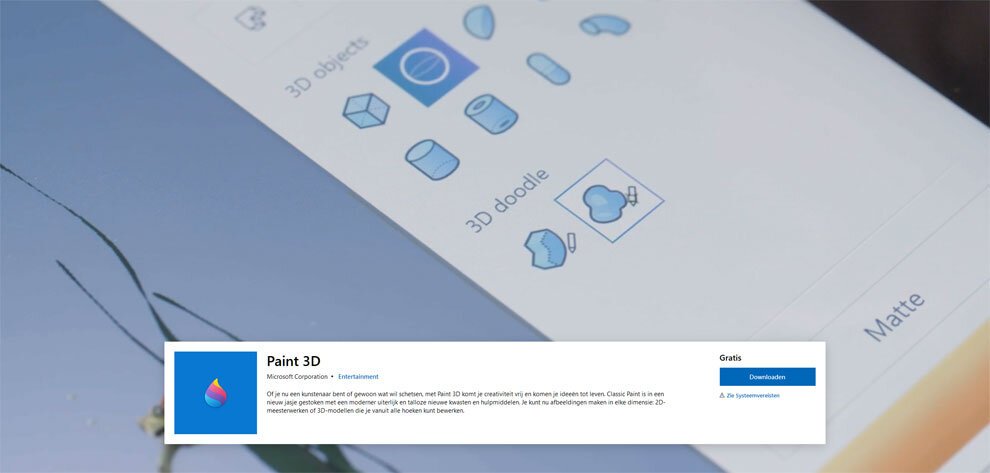
Zelfs als u Paint 3D niet gebruikt, vindt u de map 3D-objecten in Verkenner mogelijk onder Deze pc. De map 3D objecten is niet nodig. Sommigen beschouwen het als bloatware die is toegevoegd met Paint 3D.
Helaas staat Microsoft niet toe dat u 3D objecten en andere mappen uit Verkenner verwijdert via het Configuratiescherm of Instellingen. Als u deze mappen wilt verwijderen, moet u de Register editor gebruiken om het item te verwijderen.
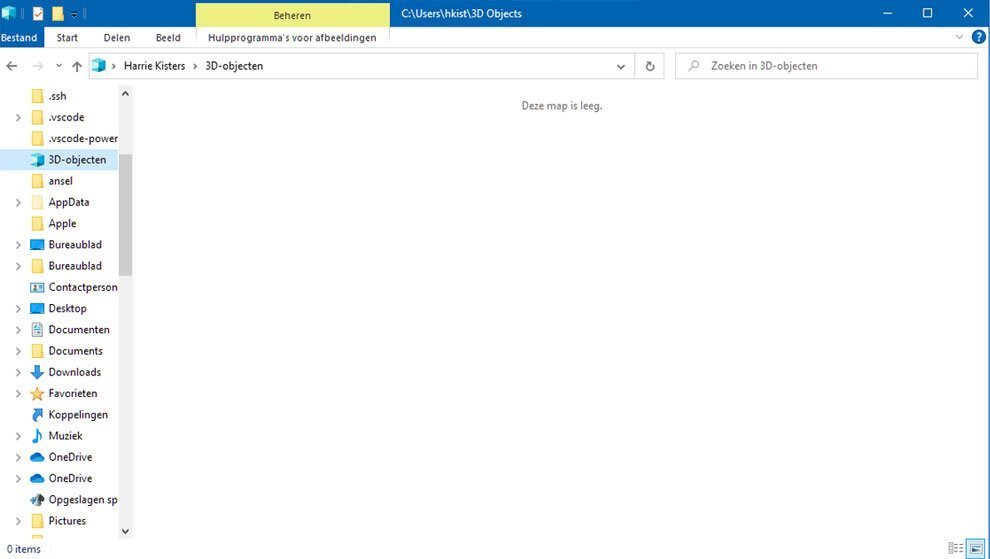
Met de Sun Valley update probeert Microsoft de rommel in Verkenner te verminderen. Microsoft is van plan de map 3D objecten standaard te verbergen. Na de update wordt deze nutteloze map niet langer weergegeven onder Deze pc. Of u klikt u met de rechtermuisknop op de optie Alle mappen weergeven in het navigatievenster.
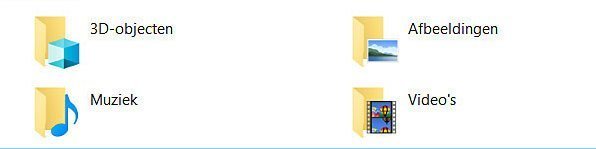
Of u kunt het ook openen door %userprofile% in Verkenner te typen.
Bluetooth verbeteringen
In de laatste update test Microsoft ook een nieuwe wijziging waarbij de Bluetooth koppelingsmelding iets langer op het scherm blijft staan.
Hierdoor kunt u communiceren met uw Bluetooth apparaat voordat de melding wordt verzonden. Als u de melding nog steeds mist, kunt u deze opnieuw openen vanuit Actie Centrum. Als u de melding niet op het scherm wilt zien, kunt u deze sluiten door op de X in de melding te klikken.
Klembord functies
De volgende Windows 10 functie update is ingesteld om ‘Cloud klembord‘ te verbeteren met ondersteuning voor een paar functies. Hieronder vallen plakken als platte tekst, emoji, GIF en meer. Naast Cloud Klembord verbeteringen test Microsoft ook een nieuwe Actie Centrum functie. Waarmee Bluetooth waarschuwingen een paar seconden langer op het scherm kunnen blijven.
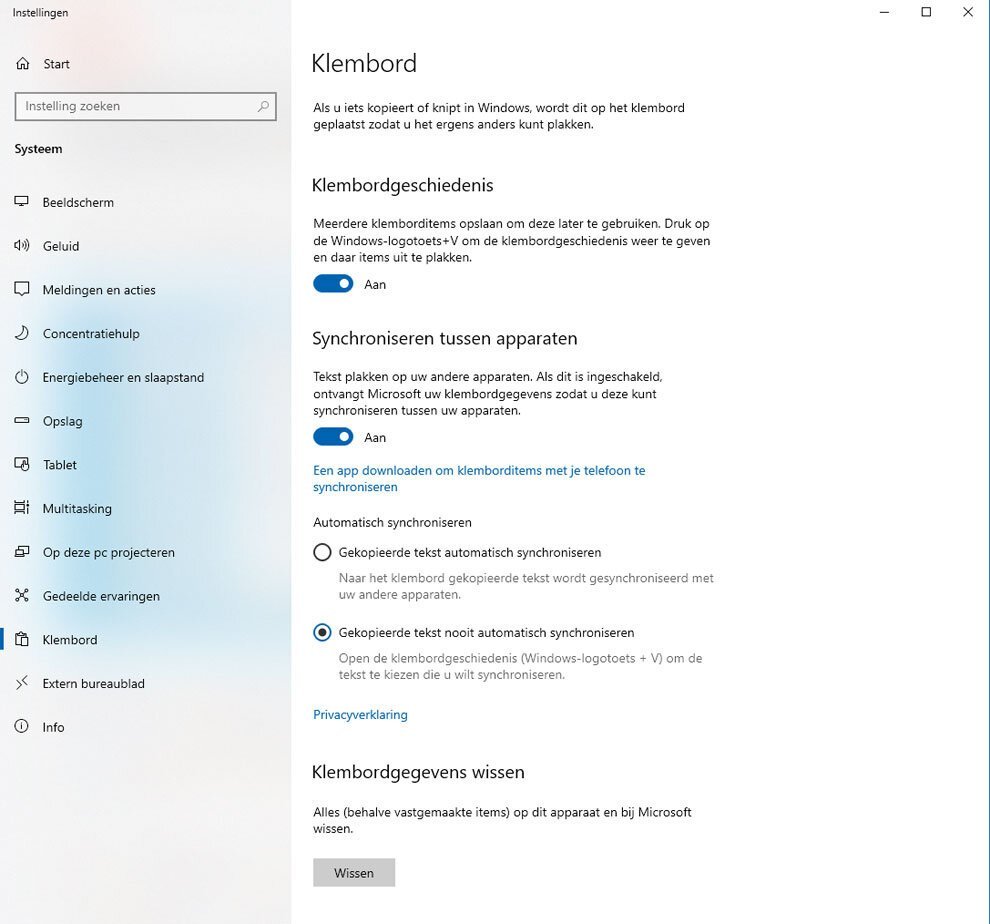
Door de sneltoets ![]() + V te gebruiken wordt de Klembord geschiedenis in Windows 10 weergegeven. Met het scherm Klembord geschiedenis kunt u vaak geplakte items vastzetten. De geschiedenis van Ctrl + V kunt u openen en de inhoud op al uw pc’s synchroniseren als u deze functie heeft ingeschakeld.
+ V te gebruiken wordt de Klembord geschiedenis in Windows 10 weergegeven. Met het scherm Klembord geschiedenis kunt u vaak geplakte items vastzetten. De geschiedenis van Ctrl + V kunt u openen en de inhoud op al uw pc’s synchroniseren als u deze functie heeft ingeschakeld.
Standaard kunt u in Windows 10 de tekst plakken met de sneltoets Ctrl + V, deze bevat de originele opmaak. Wanneer u Microsoft Word, PowerPoint of een andere app gebruikt, bevat het plakken van inhoud van een webpagina. Als u een andere app met behulp van de sneltoets gebruikt is het altijd de originele opmaak tekststijl, zoals vet, cursief, lettertype, enz.
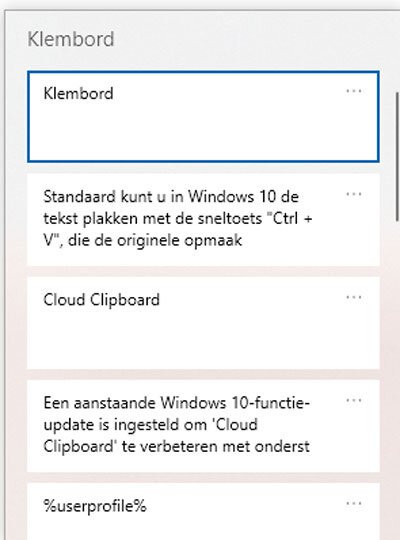
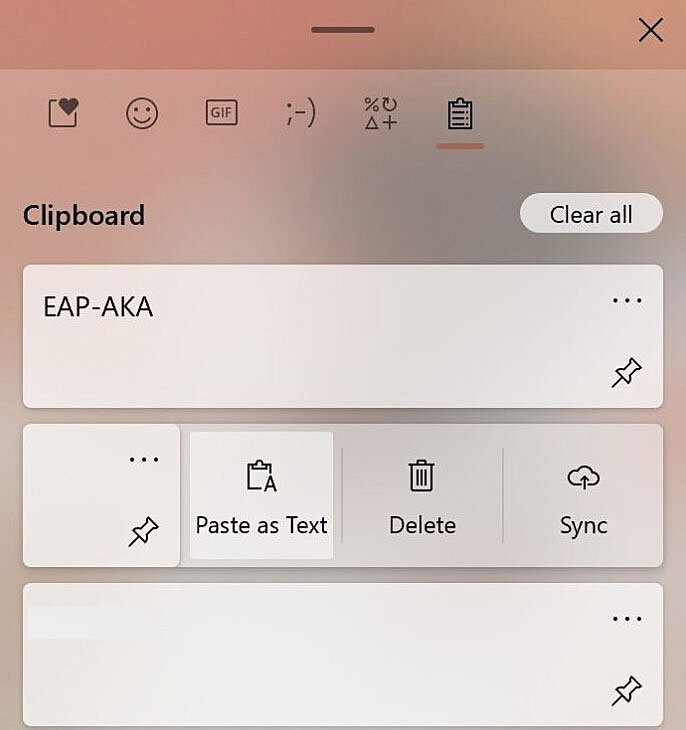
In sommige apps, zoals Microsoft Word, kunt u met de rechtermuisknop in het document klikken om het contextmenu te openen en als platte tekst plakken. Schoon plakken zonder opmaak.
In versie 21H2 krijgt Windows 10 native ondersteuning voor Plakken als platte tekst, wat betekent dat u eindelijk de teksten in al uw apps kunt plakken zonder rare opmaak.
Om deze nieuwe functie te gebruiken, hoeft u alleen maar de geschiedenis van het klembord te openen ![]() + V en op de optie Plakken als platte tekst onder het item te klikken. Hierdoor kan de tekst overeenkomen met de opmaak van het originele document of de app.
+ V en op de optie Plakken als platte tekst onder het item te klikken. Hierdoor kan de tekst overeenkomen met de opmaak van het originele document of de app.